正文内容 评论(0)
[ 独门绝活----WinBIOS ]
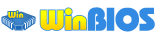
提到BIOS设置大多数读者会想到,在系统启动时按下”DEL”键可以进入BIOS设置页面,然后进行参数设置,每一次设置都要重复上述步骤是极不方便的。AOpen给用户开发了Windows下设置BIOS参数的工具,从此AOpen的用户设置BIOS不再使用传统的步骤,在视察下就能完成启动时的设置。让人欣喜的是WinBIOS不仅提供每个选项的详细介绍,还可以选择适合自己的语言,这更有利于用户对BIOS数据的调整和设置。
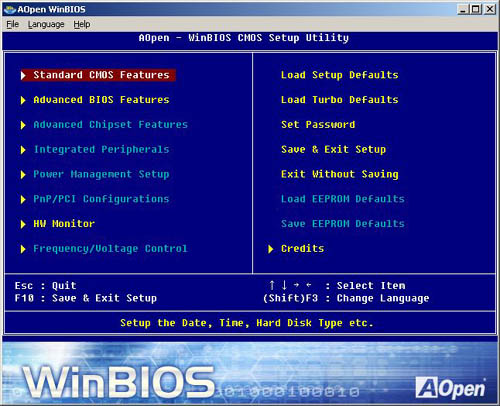
咦!WinBIOS的选项怎么有不能用的呢?我们反复试验了几次,结果是一样的。我们和AOpen联系,得知WinBIOS选项不能用的原因,WinBIOS 1.04.09版没有将AX4C Max II的BIOS代码加入到软件中,因此只能选用几个基本的选项,高级选项暂时是不可用的。AOpen官方表示,下个版本的WinBIOS将会正式支持AX4C Max II主板,我希望大家等的时间不会很长。
需要说明的是我们拿到的是AX4C Max II的工程样板,而不是正式版本,相信在主板上市前AOpen会解决WinBIOS的问题。
WinBIOS的界面和BIOS菜单是一样的,操作也基本一致,如移动、选择等。
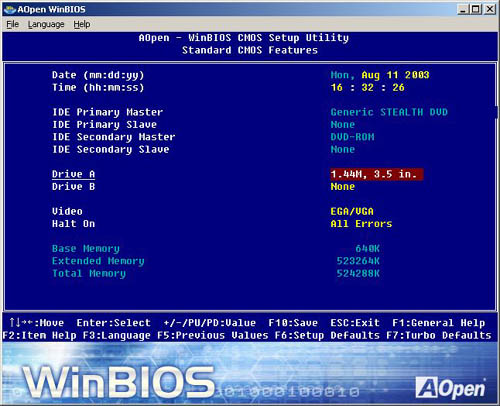
先看看标准CMOS设置,和BIOS页面里显示的一样。
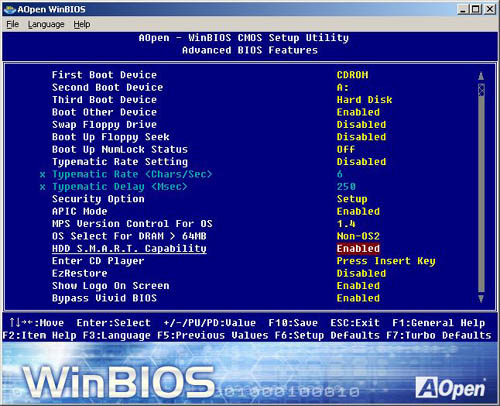
再看看进阶BIOS功能设定的选项,试一试把硬盘保护功能打开,先不保存退出,再看一看硬件的”体温”。
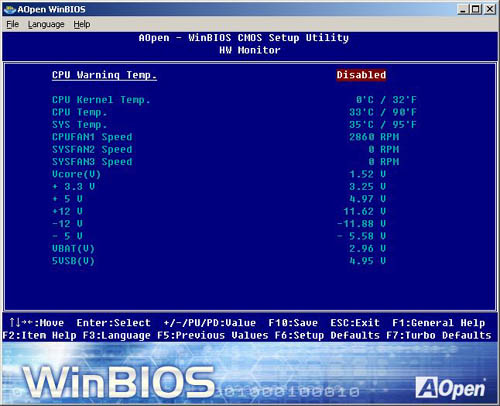
在硬件监控页面,显示了CPU、系统的温度,当前电压值和CPU风扇转速,在Windows环境下以BIOS界面查看硬件监控信息,很是方便。

完成BIOS设置后,在保存退出时提示重启应用当前的设置。重启后,我们看到BIOS设置确实改变了,用户当然可以举一反三,在Windows下对BIOS进行合理的设置,达到自己满意的程度。
WinBIOS的一大优点是支持多语言功能,这一人性化的功能有效的降低了由于语言理解偏差导致BIOS设置错误的几率,用户可以通过F3键来切换当前的语言,这里我们选择Simplified Chinese(简体中文)为当前WinBIOS语言。
在BIOS中实现多语言,必然会增大BIOS的容量。WinBIOS这一巧秒设计让AOpen的BIOS得以在容量相同的情况下得以实现更多的功能。AOpen很好的利用了这一优势,Vivid BIOS和JukeBox可更换漂亮的外壳的原因就在这里(我们将在后文详叙这两项功能),先看看WinBIOS的多语言菜单。
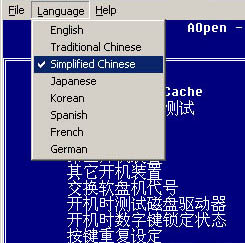
从语言菜单看到WinBIOS支持英文、繁体中文、简体中文、日文、韩文、西班牙语、法文、德文,上面8个国家的用户有福了可以使用本国语言的BIOS。另外,除了用F3键切换WinBIOS当前语言外,还可以在菜单里选择当前的语言。
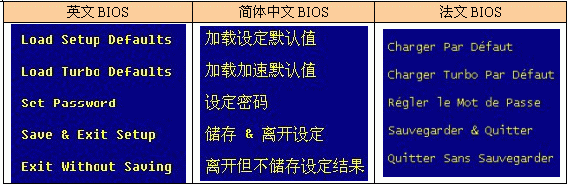
不同语言的WinBIOS界面,方便了不同国家用户的使用。
在BIOS菜单里有很多专业术语让人感到困惑,设置芯片组更是很多初学者发怵的事。传统BIOS帮助给出的解释无法让用户了解它的准确含义,因此错误设置BIOS的先例不在少数。WinBIOS为每一个选项准备了通俗易懂的帮助信息,并且帮助信息的语言是可选的,在设置时只要遇到不明白的地方,只需按F2键即可获得详细的解释。
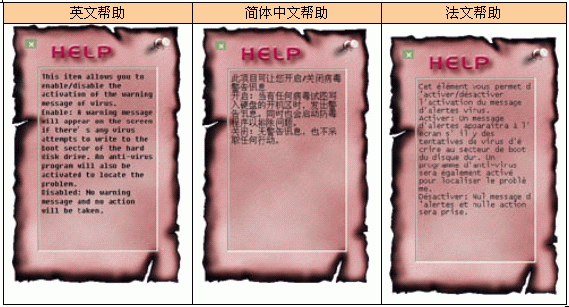
WinBIOS的帮助信息不但详细、易懂,并且语言的人性化有助于用户的理解。中文的帮助信息为我们提供了方便,再也不用再去查BIOS选项的含义了。
WinBIOS还提供了CMOS数据的保存和还原功能,用户设置好BIOS参数后,把CMOS数据保存成一个文件,需要时把原来保存的CMOS数据写入,写入后就恢复了保存时的BIOS参数,免除了用户重新设置的烦脑。
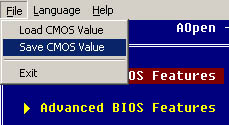
比较遗憾的是测试的WinBIOS不支持BIOS里的高级选项,只支持基本选项,在设置基本选项的的过程中,发现Windows下调整设置确实很方便,还有详细的帮助信息,对用户来说确实很实用。AOpen是第一个推出Windows下设置BIOS选项的主板厂商,并且走的相当远,这些是很值得赞扬的。
本文收录在
#快讯
- 热门文章
- 换一波
- 好物推荐
- 换一波
- 关注我们
-

微博:快科技官方
快科技官方微博 -

今日头条:快科技
带来硬件软件、手机数码最快资讯! -

抖音:kkjcn
科技快讯、手机开箱、产品体验、应用推荐...

